Cara Reset Bluetooth di Mac – Pada artikel tutorial kali ini, kami akan memberikan arahan kepada Anda bagaimana Anda dapat melakukan reset pada modul Bluetooth Mac yang akan bermanfaat untuk memperbaiki masalah konektivitas Bluetooth antara Mac dengan perangkat lainnya.
Jika Anda sedang memiliki masalah dengan koneksi Bluetooth di Mac Anda, yang menyebabkan perangkat Bluetooth seperti Mouse, Keyboard dan Headphone berulang kali terputus dan tersambung kembali atau tidak stabil, maka Anda perlu membaca solusi singkat kami dibawah ini. Anda dapat memperbaiki berbagai masalah konektivitas Bluetooth di Mac Anda dengan meresetnya dengan benar.
Mungkin dalam beberapa hari Anda telah melihat Mouse dan Keyboard mulai memiliki koneksi yang tidak stabil. Kedua perangkat ini memang paling banyak yang terhubung ke MacBook Anda via Bluetooth namun terkadang secara otomatis bisa terputus dan kemudian terhubung kembali ke Mac Anda. Hal ini memang sangat tidak pengguna Maca sukai dan memiliki pikiran untuk mengganti perangkat yang baru.
Akan tetapi sabar dulu, sebelum mengganti dengan perangkat baru, hendaknya kita telaah dengan benar-benar permasalahan ini. Terlebih pada umumnya masalahnya bukan dengan Mouse, Keyboard atau Headphone Anda melainkan dengan modul Bluetooth yang terdapat di Mac Anda.
Baca juga: Cara Mengatasi MacBook Tidak Bisa Dicas dengan Mudah
Cara Reset Bluetooth di Mac dengan Langkah-langkah yang Mudah
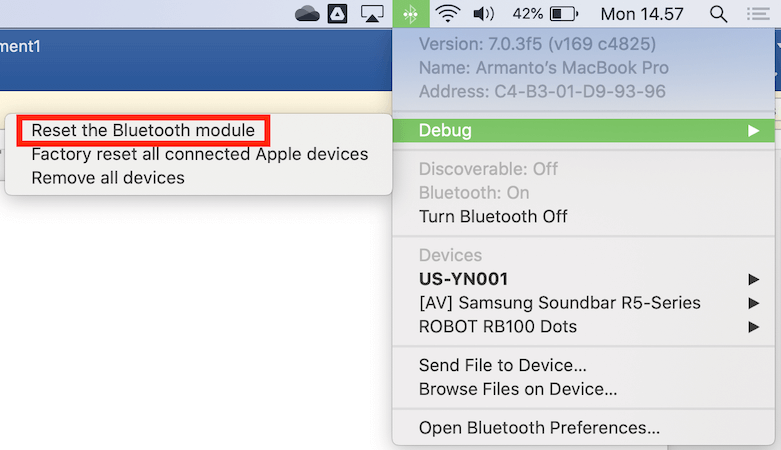
Kabar baiknya masalah yang dihadapi dapat diselesaikan dengan melakukan reset modul Bluetooth pada Mac, langkah-langkah terperinci yang tersedia di bawah ini.
Baca juga: Cara Mudah Membuka Task Manager di Mac OS
Langkah-langkah untuk Reset Modul Bluetooth Mac
Di Mac Anda, pastikan ikon Bluetooth sudah muncul di menu Bar. Jika belum muncul, buka System Preferences, lalu pilih Bluetooth dan hidupkan opsi ‘Show Bluetooth in menu bar’.
- Tekan dan tahan tombol Shift dan Option pada keyboard dan klik ikon Bluetooth dari menu Bar.
- Pada menu berikutnya, Anda akan melihat opsi ‘Debug’. Pilih Debug kemudian klik ‘Reset the Bluetooth Module’.
- Selanjutnya akan muncul dialog konfirmasi, cukup klik tombol OK untuk melanjutkan.
Jika telah selesai Modul Bluetooth Mac Anda akan ter-reset dan akan terputus koneksinya dari semua perangkat yang terhubung. Kemudian setelah selesai reset, perangkat Anda secara otomatis aka terhubung via Bluetooth.
Baca juga: Cara Mereset Headset Bluetooth di Android, Laptop dan PC
Demikian Cara Reset Bluetooth di Mac untuk perbaikan masalah konektivitas Bluetooth di MacBook Anda.

